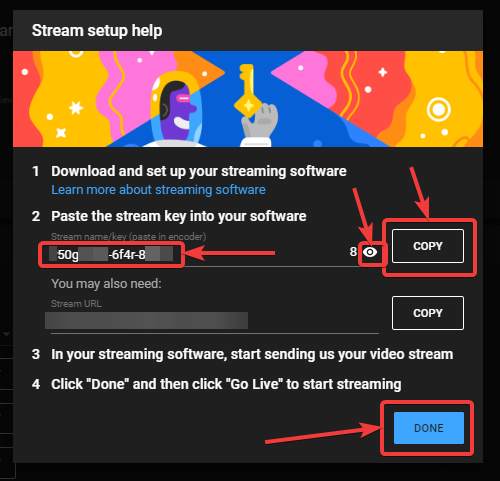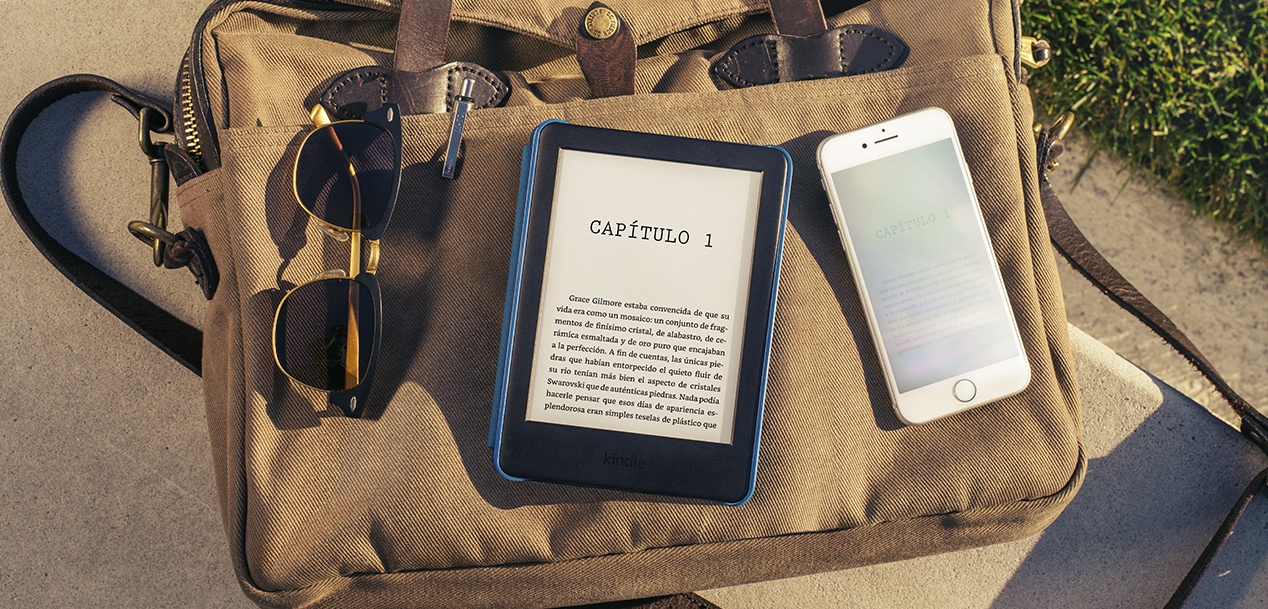Cara Menghapus Todoist dari Outlook
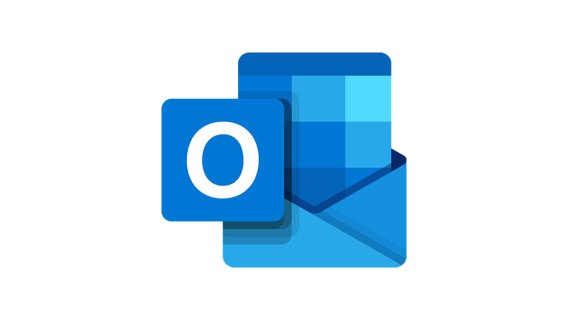
Di artikel ini, Anda akan menemukan cara menghapus, menonaktifkan, dan / atau menghapus instalan Todoist dari platform Microsoft Outlook Anda. Metode ini berfungsi untuk Mac dan Windows, jika ada perbedaan yang sangat kecil dalam bagaimana metode diimplementasikan. Artikel ini mencakup menonaktifkan dan menghapus add-in karena sering kali lebih bijaksana untuk menonaktifkan (mematikan) aplikasi daripada menghapusnya dari Outlook sama sekali.
Menghapus instalasi melalui Microsoft Office
Buka Outlook di desktop Anda, dan buka tab "File". Pergi ke "Opsi" dan klik. Ada bagian "Add-in" di sebelah kiri di mana Anda dapat memilih "COM Add-in." Pilih dan tekan tombol "Go".
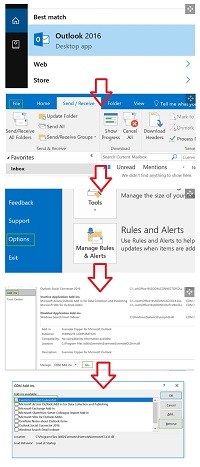
Lihatlah daftar yang Anda sajikan untuk melihat apakah add-in Todoist ada di antara mereka. Jika demikian, Anda dapat menghapusnya dengan mencentang kotak di sebelah add-in, dan kemudian menekan tombol "Hapus". Note yang mencentang kotak dan kemudian menekan tombol "OK" tidak melakukan apa-apa.
Hapus instalasi secara terpisah dari Outlook
Jika Anda ingin menghapus plugin dari WordPress, atau ekstensi dari Firefox, maka Anda akan membuka program masing-masing, menemukan plugin, dan menghapusnya. Namun, itu bukan metode yang paling bijaksana untuk menghapus instalasi Todoist dari Outlook. Karena cara pengaturan Baloist Anda, mungkin lebih mudah untuk pergi dengan rute tradisional.
Rute tradisional adalah di mana Anda mematikan program Outlook Anda, pergi ke "Mulai" dan "Panel Kontrol" dan "Program dan Fitur" dan "Copot Program." Atau, Anda dapat menggunakan Windows bilah pencarian dan cari "Tambah dan Hapus program."
Temukan Todoist dalam daftar, hapus instalannya, lalu mulai ulang komputer Anda. Dengan sedikit keberuntungan, Todoist akan dihapus dari Outlook Anda dan tidak akan ada tindakan lebih lanjut yang diperlukan. Ini adalah metode resmi yang diberikan oleh produsen Todoist. Mungkin menyiapkan titik pemulihan sistem sebelum menghapus instalan adalah ide yang bagus.
Anda Selalu Dapat Nonaktifkan Todoist di Mac atau Windows
Di Outlook, buka "File" dan kemudian "Kelola Add-in." Ini akan membuka Outlook di Internet, biasanya melalui salah satu browser web Anda. Buka "Kelola Add-in" dan cari kolom "Turned On". Anda akan melihat tanda centang di sebelah Todoist. Hapus centang pada kotak, dan Todoist tidak dihapus, tetapi secara efektif dinonaktifkan sampai Anda memutuskan untuk mengaktifkannya kembali.
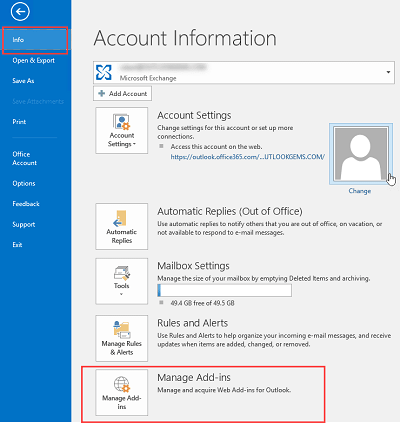
Saat Anda menghapus centang pada kotak, Anda menonaktifkan add-in dengan cara yang sama seperti Anda dapat menonaktifkan aplikasi di ponsel Anda. Jika Anda tidak dapat menemukan Todoist, klik tautan "Temukan lebih banyak tambahan untuk Outlook di Kantor".
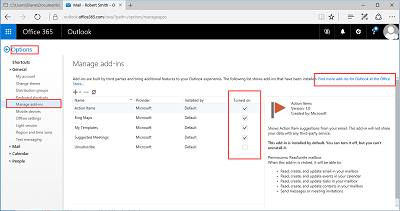
Add-in mungkin tampak hilang jika Anda memiliki Microsoft Office dan Anda menginstal add-in dari platform Microsoft Office. Namun, itu mungkin juga pertanda bahwa versi Todoist Anda tidak diinstal dengan benar, atau bahkan Anda mengunduh dan menginstal versi bajak laut / palsu / malware (walaupun itu sangat tidak mungkin).
Anda Tidak Membutuhkan Penghapus Instalasi
Saat Anda menjelajahi Internet untuk mencari solusi tentang cara menghapus Todoist dari Outlook, Anda akan menemukan artikel yang memberi Anda solusi yang sangat rumit di mana Anda perlu mengedit file registri, menyembunyikan file, dan sebagainya. Solusi semacam itu sering ditawarkan sehingga Anda tidak dapat memahaminya. Dan artikel semacam itu menawarkan solusi kompleks ini untuk membenarkan pengunduhan uninstaller mereka. Namun, Anda tidak perlu uninstaller untuk menghapus Todoist dari Outlook.
Penghapusan instalasi dilakukan melalui uninstaller default pada perangkat Anda, atau melalui platform Microsoft Office. Jika uninstaller default Anda tidak berfungsi, maka itu sesuatu yang perlu Anda perbaiki dengan penerbit sistem operasi Anda. Ini tautan ke Windows pemecah masalah pemasang, dan inilah tautan ke Apple dukung untuk masalah Mac.
Mengapa Todoist Tidak Bekerja Dengan Benar?
Jika Anda baru saja menghapus Todoist untuk menginstal ulang, maka pertimbangkan alasan mengapa itu berhenti bekerja. Ini akan berhenti berfungsi jika entri registri Anda rusak, tetapi ini sangat tidak mungkin kecuali Anda sendiri yang mengotak-atik registri.
Mungkin itu tidak diinstal dengan benar pertama kali, atau Outlook / Todoist telah diperbarui dan telah menyebabkan masalah. Mungkin Outlook atau Todoist memiliki file rusak, yang jarang terjadi, tetapi mungkin. Mungkin program, atau bagian dari itu, dihapus secara tidak sengaja. Atau, mungkin Anda memiliki virus atau malware yang menular.
Menghapus dan menginstal ulang mungkin menawarkan solusi, tetapi jika Anda benar-benar mengalami kesulitan, maka gunakan Windows pemulihan sistem dapat digunakan sebagai langkah terakhir. Atau, temukan cara lain menggunakan Todoist, atau mungkin menggunakan sesuatu seperti Evernote. Sebelum mengambil metode drastis seperti itu, periksa Bagian pemecahan masalah Todoist untuk melihat apakah masalah Anda mudah diperbaiki.
Bisakah saya menginstal ulang Todoist setelah penghapusan?
Ya, Anda dapat menginstal ulang Todoist setelah menghapusnya dari Outlook, tetapi lakukan riset sebelum melakukannya. Ini karena Kepala Kepala Todoist Windows, Jan Kratochvíl telah membuat jelas bahwa kompatibilitas Outlook adalah pekerjaan yang sedang berjalan karena mereka, dalam kata-katanya, "Cari cara yang lebih baik untuk mendukung Outlook di masa depan." Sebelum Anda menginstal ulang, lihat online untuk melihat apakah solusi Outlook yang lebih baik telah dibuat.
Solusi Termudah Sering Yang Terbaik
Selalu mencari solusi termudah untuk masalah Anda sebelum Anda mencoba hal-hal seperti menonaktifkan, menghapus, atau bahkan pemulihan sistem. Misalnya, memulai ulang perangkat Anda sering memperbaiki sebagian besar masalah karena sebagian besar masalah disebabkan oleh perangkat lunak yang saling bertentangan. Misalnya, jika Anda masih mengalami masalah menghapus Todoist dari Outlook, kemudian restart perangkat Anda. Dengan begitu, jika masalah disebabkan oleh program yang berjalan di latar belakang, atau oleh sesuatu yang masih terbuka di Todoist, maka memulai ulang perangkat Anda akan memperbaiki masalah ini.
Sudahkah solusi kami mengatasi masalah Anda? Apakah Anda masih kesulitan menghapus atau menonaktifkan Todoist dari perangkat Anda? Jika demikian, beri tahu kami di bagian komentar di bawah.